Як ви, напевно, знаєте, хоча можна встановити Windows 7 з зовнішнього жорсткого диска, не можна встановити його на зовнішній жорсткий диск із настройками за замовчуванням. Для всіх тих користувачів, які чекають хорошого обходу для встановлення Vista, Windows 7 і Windows Server 2008 R2 на зовнішній жорсткий диск, ось повне рішення.
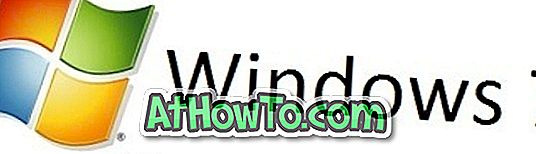
Незважаючи на те, що Windows розпізнає і відображає жорсткий диск USB на екрані інсталяції, він не дозволяє встановлювати Windows на те саме. Коли ви намагаєтеся встановити Windows 7 на зовнішньому диску, ви отримуєте помилку "Windows не можна встановити на цей диск".
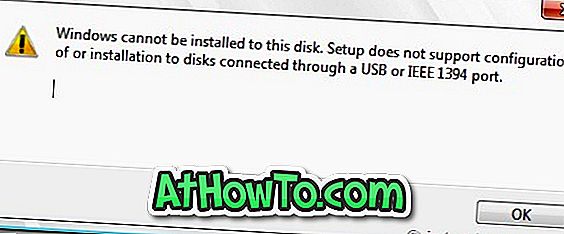
Отже, якщо ви хочете встановити Windows 7 на зовнішній жорсткий диск, вам необхідно виконати наведені нижче дії. Процедура проста, але вам потрібно встановити Windows Automated Installation Kit (WAIK), щоб отримати деякі файли. Ми хотіли б подякувати форуму fujianabc @ boot-land за це обхідний шлях.
Вимоги:
# Зовнішній жорсткий диск, відформатований у NTFS
# Файли для інсталяції Windows 7 (якщо у вас Windows 7 ISO використовує віртуальний безкоштовний диск для клонування)
# Комплект автоматизованої інсталяції Windows (безкоштовно завантажити з Microsoft)
ПРИМІТКА. Перед запуском процедури переконайтеся, що на зовнішньому жорсткому диску є щонайменше 15 ГБ вільного місця. Хоча ми не збираємося видаляти вміст зовнішнього жорсткого диска, рекомендуємо створити резервне копіювання вмісту зовнішнього жорсткого диска, перш ніж спробувати це керівництво.
З легкістю встановіть Windows 7 на диск USB
Крок 1 . Створіть дві папки під назвою Windows Files і WAIK Files на вашому робочому столі або будь-якому іншому диску, який має мінімум 5 ГБ вільного місця.

Крок 2: Завантажте ZIP-файл звідси і витягніть вміст до папки WAIK Files. Перед початком процедури встановлення потрібно мати три файли: Bcdboot.exe, Bootsect.exe і Imgex.exe. Ці файли можна отримати лише за допомогою Windows Automated Installation Kit для Windows 7 на комп'ютері з ОС Windows. Після встановлення WAIK просто знайдіть ці файли в інсталяційному диску Windows, щоб отримати їх. Після того, як ви отримаєте ці три файли, скопіюйте їх до папки WAIK Files, яку ви створили на вищевказаному кроці.
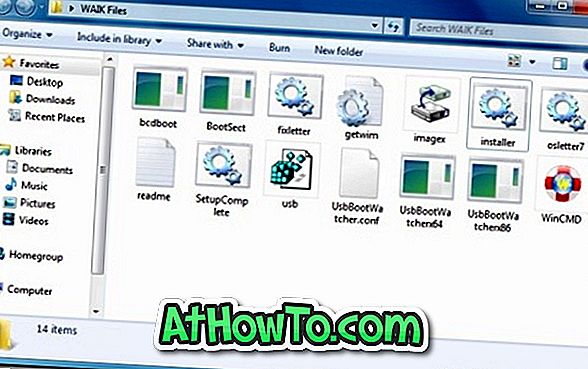
Крок 3. Скопіюйте весь вміст інсталяційного DVD-диска Windows 7 до папки Windows Files .
Крок 4: Наступним кроком є запуск файлу Installer.cmd як адміністратора (клацніть правою кнопкою миші на installer.cmd і виберіть запуск як адміністратор). На першому екрані вам буде запропоновано натиснути Enter, щоб продовжити.

Крок 5: Натисніть клавішу Enter, щоб перейти до файлу install.wim, присутнього в папці файлів Windows. Файл Install.wim можна знайти в папці Sources (Файли Windows / Sources / install.wim).
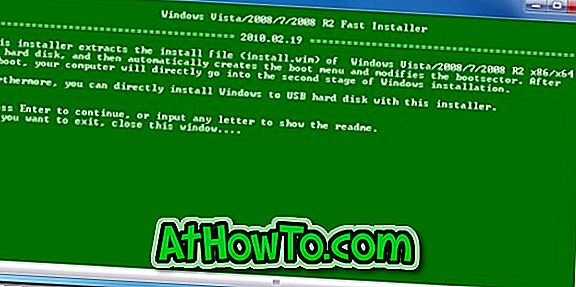
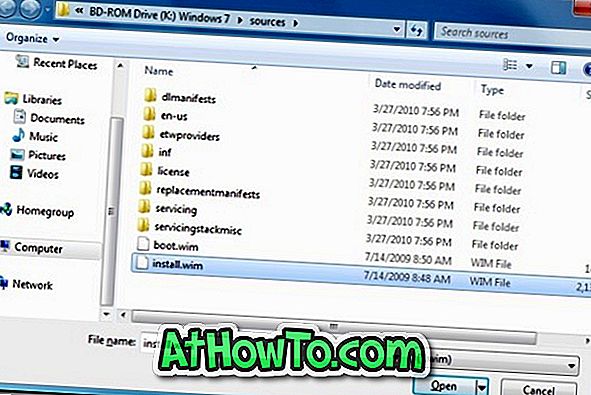
Крок 6: Тепер вам потрібно вибрати Windows 7 видання, яке ви хочете встановити на зовнішньому жорсткому диску. Ви можете вибрати видання, ввівши номер індексу, який відображається на екрані. Наприклад, введіть "5" (без цитування) і натисніть клавішу Enter, щоб вибрати Ultimate edition.
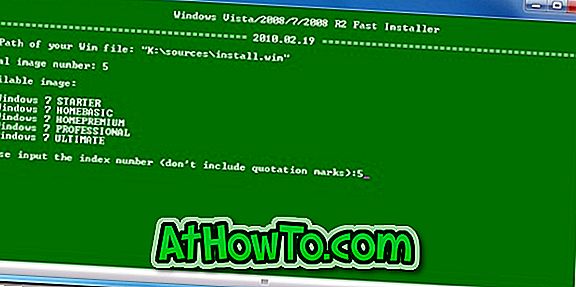
Крок 7: Наступний крок полягає у введенні букви диска зовнішнього диска. Введіть літеру диска (наприклад: L) і натисніть клавішу Enter .
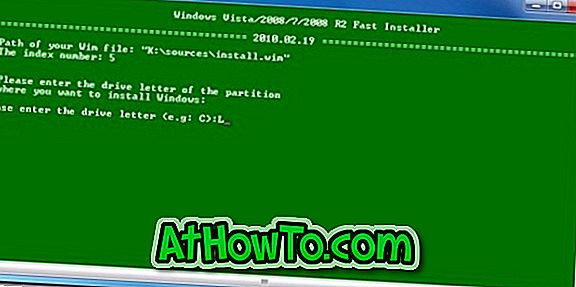
Крок 8: Тепер введіть літеру диска ACTIVE і натисніть клавішу Enter. Як правило, "C" є активним розділом. Ви можете знайти активний розділ, відкривши засіб управління дисками Windows (введіть diskmgmt.msc в області пошуку меню "Пуск" і натисніть клавішу enter, щоб запустити його).
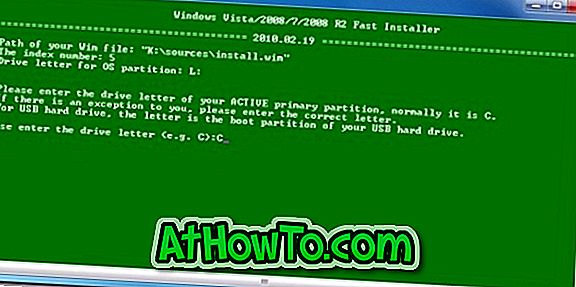
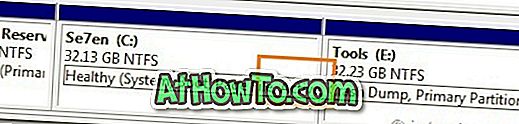
Крок 9: Нарешті, програма установки запитає вас про те, що букву диска, який ви ввели для встановлення Windows 7, є жорстким диском USB чи ні. Як ви встановлюєте Windows 7 на зовнішній жорсткий диск просто введіть " Y " без цитування і натисніть клавішу Enter .

Нарешті натисніть клавішу Enter ще раз, щоб розпочати вилучення файлів Install.wim. Це може зайняти кілька хвилин. Після цього вам буде запропоновано перезавантажити комп'ютер, щоб продовжити нормальну процедуру встановлення Windows 7. \ t
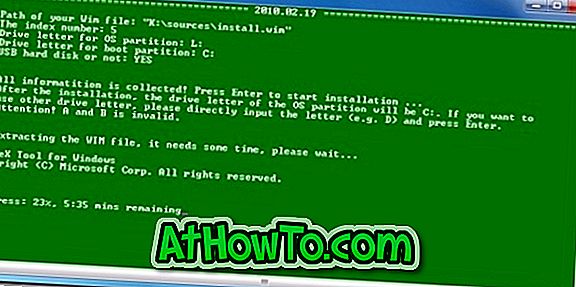
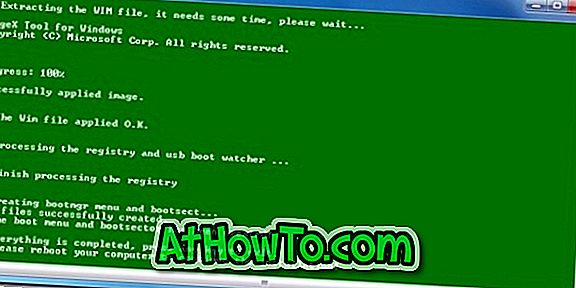
Крок 10: Перезавантажте комп'ютер і виконайте звичайну процедуру встановлення Windows 7 для завершення інсталяції Windows 7 на зовнішньому жорсткому диску. Під час інсталяції ваш комп'ютер буде перезавантажено двічі або тричі.
Зверніть увагу, що процедура інсталяції може бути повільнішою, оскільки ви встановлюєте Windows 7 на зовнішній жорсткий диск.
Крок 11: Після того як ви зробили з установкою, ви добре йти. Ви можете встановити всі драйвери та інше програмне забезпечення для початку використання кращої версії Windows на комп'ютері.
Примітка: Ми перевірили цей метод, щоб встановити x86 смак Windows 7 на зовнішній жорсткий диск USB Seagate . Але має добре працювати з x64. Користувачі, які хотіли б носити Windows 7 на флеш-накопичувачі USB, можуть слідувати нашим, як носити Windows 7 на керівництві флеш-накопичувачем USB.
ОНОВЛЕННЯ: якщо у вас є проблеми з цим посібником. Будь ласка, перегляньте нашу інструкцію по встановленню Windows 7 на USB з керівництвом для легких інструкцій.












